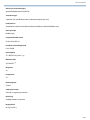1/30
ShurePlus MOTIV -- Mid-side-stereocon-
densatormicrofoon voor iOS
Algemene beschrijving
De Shure MV88 is een condensatormicrofoon van professionele kwaliteit die rechtstreeks op een Apple iOS-ap-
paraat kan worden aangesloten met behulp van een Lightning -connector. Twee microfooncapsules zijn opgesteld
in een mid-side-configuratie wat een regelbaar stereobeeld oplevert, dat geschikt is voor het registreren van diver-
se geluidsbronnen, zoals muziek en spraak. Met behulp van de toepassing ShurePlus MOTIV kunnen gebruikers
het geluid aanpassen via digitale signaalbewerking (DSP), keuze van voorinstelmodus, versterkingsregeling en
stereobreedte-afregeling.
Kenmerken
Een mid-side-stereomicrofoon
Bij de klassieke mid-side-stereomicrofoontechniek wordt gebruik gemaakt van twee simultaancapsules: één cardi-
oïde direct gericht op de geluidsbron en één bidirectionele naar de zijkanten gericht. In deze configuratie kan de
gebruiker de stereobreedte afregelen voor een uitstekende monocompatibiliteit.
Plug-en-Play-werking
De MV88 is compatibel met alle iOS-apparaten die beschikken over een Lightning-connector.
Compact en duurzaam
De MV88 heeft een volledig metalen, lichtgewicht constructie en is klein genoeg om overal mee naartoe te nemen.
Zoals alle producten van Shure zorgt de MV88 voor betrouwbaarheid in de praktijk.
Flexibele opnamebediening met de toepassing ShurePlus MOTIV
Met de opnametoepassing ShurePlus MOTIV worden MV88-instellingen bediend zoals versterkingsfactor, stereo-
breedte en voorinstelmodi. De toepassing biedt ook de volgende functies:
• Basisaudiobewerking
• Markers voor het volgen van audio
• Dark Theme voor opnames bij weinig licht
• Ondersteuning mono-microfoon
• Ondersteuning voor alle MOTIV-microfoons
• Ondersteuning voor Dropbox™, AirPlay en Bluetooth
• Meerdere opties voor bitdiepte en bemonsteringssnelheid
®
®
®
® ®

Shure Incorporated
2/30
Snelle installatie
De MV88 is compatibel met mobiele apparaten die een Lightning-connector hebben.
1. Steek de microfoon in de Lightning-connector op het iOS-apparaat.
De led op de MV88-voet licht op wanneer een audiotoepassing of de opnametoepassing ShurePlus MOTIV is
geopend en de MV88 wordt herkend.
Opmerking: Met de omkeerbare Lightning-connector kan de MV88 in beide oriëntaties worden geïnstalleerd.
2. Installeer en open de toepassing ShurePlus MOTIV.
De toepassing regelt de microfooninstellingen en biedt onmiddellijke opnamefunctionaliteit.
3. Controleer het geluid en bedien MV88-instellingen met de toepassing ShurePlus MOTIV.
Selecteer een voorinstelmodus of regel handmatig de microfoonversterking en stereobreedte af om de geluids-
opname te optimaliseren. Bekijk het onderwerp ‘De microfoon richten’ voor meer informatie over het plaatsen
van de microfoon en ‘De toepassing ShurePlus MOTIV’ voor informatie over audio-instellingen als compressie,
niveauregeling en meer.
4. Stel uw apparaat in op Vliegtuigmodus en Niet storen voordat u gaat opnemen.
Hierdoor kunt u opnemen zonder audio-onderbrekingen van gespreksoproepen of meldingen van apps.
5. Druk op knop Opnemen om de opname te starten.
De microfoon onthoudt de instellingen van de laatste keer dat u de toepassing ShurePlus MOTIV hebt gebruikt.
Tijdens de opname kan er worden bijgeregeld, maar test de instellingen voorafgaand aan de opname om hoor-
bare artefacten te vermijden.
Het ontwerp van de MV88-microfoon
De MV88 heeft twee capsules: één capsule heeft een cardioïde patroon en registreert het geluid direct aan de
voorzijde van de microfoon. De andere is bidirectioneel en registreert het geluid aan de linker- en rechterzijde.
Microfoonkop

Shure Incorporated
3/30
Afregelen van de microfoon
Voor nauwkeurige stereo-opnamen in elke positie moet de voorzijde van de microfoon naar de geluidsbron zijn ge-
richt, waarbij de zijkanten de juiste oriëntatie krijgen. Gebruik de indicators L en R op de microfoonbehuizing om
een juiste plaatsing te garanderen.
De microfoon kan worden gekanteld en de behuizing kan over 90 graden worden gedraaid om de gewenste positi-
onering te verkrijgen.
Opmerking: Met de functie voor het verwisselen van het linker- en rechterkanaal kunt u de oriëntatie van de mi-
crofoon omkeren, mocht dit nodig zijn.
Afstellen van de microfoonpositie
Richten van de microfoon
In dit gedeelte staan suggesties voor de plaatsing van een microfoon in normale gebruiksgevallen. Denk eraan dat
er veel effectieve manieren zijn om een gegeven geluidsbron op te nemen. Experimenteer met de microfoonplaat-
sing en -instellingen om te weten wat het beste werkt.
Tip: Om in één oogopslag te zien of de microfoon de juiste stereo-oriëntatie heeft, kijkt u of de naam Shure duide-
lijk zichtbaar is aan de bovenzijde van de microfoon. Als de naam niet zichtbaar is, draai de behuizing dan 90°.
Geluidsopname
De telefoon of tablet kan in elke positie worden gebruikt. Richt de voorzijde van de microfoon naar de geluidsbron,
waarbij de linker- en rechterzijden in de desbetreffende richtingen wijzen.

Shure Incorporated
4/30
Staand (verticaal)
Richt de voorzijde van de microfoon naar de geluidsbron. De microfoon kan in beide oriëntaties van de MV88 met
de Lightning-connector worden gemonteerd om ervoor te zorgen dat de linker- en rechterzijden in de desbetreffen-
de richtingen wijzen.
Liggend (horizontaal)
Richt de voorzijde van de microfoon naar de geluidsbron. De microfoon kan in beide oriëntaties met de Lightning-
connector worden aangesloten om ervoor te zorgen dat de linker- en rechterzijden van de MV88 in de desbetref-
fende richtingen wijzen.
Audiovraaggesprek (tafelblad)
Plaats het opnameapparaat op een plat oppervlak waarbij één zijde van de microfoon naar de ondervraagde is ge-
richt en de andere zijde naar de ondervrager. Selecteer de voorinstelling MONO BIDIRECTIONAL de toepassing
ShurePlus MOTIV.

Shure Incorporated
5/30
Videovraaggesprek
Om de stemmen vast te leggen van zowel de ondervraagde (in camerabeeld) als de ondervrager (uit camera-
beeld), selecteert u de voorinstelling MONO BIDIRECTIONAL in de toepassing ShurePlus MOTIV. Plaats de mi-
crofoon zo dat de linker- en rechterzijden elk naar een persoon wijzen.
Zelfopnamen (spraak/zang)
Plaats het apparaat op een plat oppervlak en richt de microfoon naar uw mond. Selecteer de voorinstelling MONO
CARDIOID in de toepassing ShurePlus MOTIV om het omgevingsgeluid te verminderen.

Shure Incorporated
6/30
Hoofdtelefoon aansluiten op in-line microfoons
Overgangskabel hoofdtelefoonmonitor
Gebruik de inbegrepen overgangskabel voor de hoofdtelefoonmonitor om de volgende redenen:
• U hebt een slankere aansluiting op de hoofdtelefooningang van uw opnameapparaat nodig. De kabel is ge-
schikt voor hoofdtelefoons en oortelefoons met grotere connectors.
• U wilt de in-line microfoon op uw hoofdtelefoon uitschakelen. De kabel zorgt ervoor dat het opgenomen geluid
uitsluitend van de MV88 komt en niet van de in-line microfoon van uw hoofdtelefoon.
De toepassing ShurePlus MOTIV
De toepassing ShurePlus MOTIV regelt de microfooninstellingen om de prestaties voor specifiek gebruik te opti-
maliseren. De MV88 slaat de eerder gebruikte instellingen op voor snelle installatie elke keer dat u opneemt.
Tip: schakel de Airplane Mode en de modus Do Not Disturb in om verstoringen van de opname door oproepen,
sms’jes of waarschuwingsberichten te voorkomen.
Gebruik de navigatiebalk om snel toegang te krijgen tot Mic Setup, Record en My Recordings.

Shure Incorporated
7/30
Microfoon instellen
Microfooninstellingen
① Menu
Selecteer het menu om algemene toepassingsinstellingen en het venster Over voor informatie over de software-
versie te openen.
② Ingangsmeter
Geeft de sterkte van het ingangssignaal weer en of dat signaal mono of stereo is. De luidste pieken moeten bin-
nen het doelbereik vallen (aangegeven door het gearceerde gebied tussen –12 en 0 dB).
③ Voorinstelmodi
Selecteer een modus om de stereobreedte, vereffening en compressie voor specifieke toepassingen in te stellen.
Raadpleeg het onderwerp ‘Voorinstelmodi’ voor meer informatie.
④ Microfoonversterking/-bewaking
Pas de schuifregelaar aan het volume van de geluidsbron aan. Tik op het pictogram met de hoofdtelefoon om de
ingang te bewaken als u aanpassingen doet. Niveaus vallen binnen het streefbereik als ze pieken in het gearceer-
de gebied op de ingangsmeter.

Shure Incorporated
8/30
⑤ Selectie polaire patronen
Veeg om te kiezen tussen de oppikpatronen Stereo, Mono Cardioid, Mono Bidirectional of Raw Mid-Side. Pas ver-
volgens de breedte van het opnamegebied van de stereomicrofoon aan.
Tip: houd rekening met de locatie van de microfoon en de afmeting van de geluidsbron tijdens het afstellen van de
breedte. De opname van een groot orkest of muziekensemble wordt beter bij een breder stereobeeld om zo een
grotere scheiding tussen de instrumenten te verkrijgen. Andere toepassingen, zoals spraak, worden beter bij een
smallere breedte ten behoeve van een grotere helderheid met demping van omgevingsgeluid.
⑥ Geavanceerde functies
Regel uw audio-opnamen nauwkeurig af met de bedieningselementen voor de begrenzer en compressor, windre-
ductie, links-rechtsverwisseling en instellingen voor de niveauregeling.
⑦ Navigatiebalk
Tik hierop om de vensters Mic Setup, Record en My Recordings te openen.
Voorinstelmodi
Vijf selecteerbare modi optimaliseren de instellingen voor versterkingsfactor, stereobreedte, niveauregeling en
compressie om aan uw opnamebehoeften te voldoen. Stel het microfoonniveau in en probeer de modi om zo het
beste geluid te vinden. Stel zo nodig daarna het niveau af.
Modus Toepassing Eigenschappen
Spraak
Ideaal voor spraakre-
gistratie
Smalle stereobreedte voor het dempen van achtergrondruis, niveaurege-
ling benadrukt helderheid en volheid, en compressie is zacht om niveaus
consistent te houden.
Zang
Gebruik deze instel-
ling voor het registre-
ren van vocale uitvoe-
ringen (solo of koor)
Gemiddelde stereobreedte met subtiele niveauregeling om warmte en hel-
derheid toe te voegen voor een natuurlijk geluid.
Vlak
Geschikt voor elke
toepassing
Een onbewerkt signaal (geen niveauregeling of compressie-instellingen
toegepast). Biedt flexibiliteit voor het bewerken van het geluid na de opna-
me.
Akoes-
tisch
Geschikt voor toepas-
singen van akoesti-
sche instrumenten en
zachte muziek
Gemiddelde stereobreedte met transparante compressie om volumepie-
ken af te vlakken en zachte passages te versterken. De instelling van de
niveauregeling benadrukt details en voegt een algeheel natuurlijk geluid
toe.

Shure Incorporated
9/30
Modus Toepassing Eigenschappen
Band
Voor het opnemen
van bands en sterke
geluidsbronnen
Breed stereogeluid voor meer scheiding tussen de geluidsbronnen. De ni-
veauregeling verbetert het geluid door die frequenties te verzwakken die
de instrumentatie overvol kunnen doen klinken.
Polair patroon selecteren (stereo- en mono-instellingen)
De volgende instellingen regelen de activiteit van de microfooncapsule. Bij gebruik van de monomodus is de ste-
reobreedte niet regelbaar.
Stereo Voorzijde = AAN
Zijkanten = AAN
Mono-cardioïde Voorzijde = AAN
Zijkanten = UIT
Mono-bidirectioneel Voorzijde = UIT
Zijkanten = AAN
Onbewerkt midden-opzij Voorzijde = AAN
Zijkanten = AAN
Raadpleeg het gedeelte “Uitgangssig-
naal van onbewerkt midden-opzij” voor
informatie over uitgangssignaal en be-
werking.
Uitgangssignaal van onbewerkt midden-opzij
Gebruik voor een grotere nabewerkingsflexibiliteit de instelling Raw Mid-Side. Deze geeft een 2-kanaals signaal bij
een stereobeeld dat, zelfs nadat de sporen zijn opgenomen, kan worden afgeregeld:
Links: Cardioïde (voorzijde)
Rechts: Bidirectioneel (zijkanten)

Shure Incorporated
10/30
De instelling Raw Mid-Side is uitsluitend bedoeld voor gebruik met geluidsopnametoepassingen die een mid-side-
stereomatrixdecoder hebben om de opgenomen sporen als stereobeeld te interpreteren.
Handmatige decodering en afregeling stereobreedte
Als uw DAW-software (Digital Audio Workstation) geen mid-side-decoder heeft, volg dan deze stappen om een
nauwkeurig stereobeeld te verkrijgen:
1. Trek de linker- en rechter geluidssignalen af van het 2-kanaals Raw Mid-Side-bestand als afzonderlijke mono-
sporen.
2. Maak 3 blanke geluidssporen:
Eerste spoor Gebruik alleen het geluidssignaal (voorzijde/cardioïde) van het linkerkanaal
als monospoor en pan dit naar het midden.
Tweede spoor Gebruik alleen het geluidssignaal (zijkant/bidirectioneel) van het rechterka
naal als monospoor en pan dit helemaal naar links.
Derde spoor Kopieer het zij-/bidirectionele signaal van het tweede spoor. Pan dit spoor
helemaal naar rechts en keer de fase om.
3. Groepeer de zijsporen en geef deze hetzelfde volumeniveau zodat de sporen gelijktijdig kunnen worden afge-
regeld. Als het volume van de zijsporen wordt verhoogd, neemt de stereobreedte toe en als het wordt verlaagd,
wordt de breedte smaller.
Geavanceerde tip: Bij gebruik van compressie met een instelling voor snelle respons van de zijsporen blijven de
transiënts (het eerste geluidsdeel, bijv. wanneer een trommelstok tegen een bekken slaat) rond het midden van
het stereobeeld en kunnen deze zich in het stereoveld uitbreiden naarmate het geluid uitsterft.
Handmatige decodering van onbewerkte mid-side-audio
Windruisreductie

Shure Incorporated
11/30
Met windruisreductie wordt een hoogdoorlaatfilter ingeschakeld waarmee door omgevingslawaai veroorzaakte
bromgeluiden worden verminderd. Gebruik de inbegrepen schuimrubberen windkap in combinatie met windreduc-
tie om dreun- en plofgeluiden (van windstoten die tegen de microfoon slaan) tegen te gaan.
Gebruik om het windgeruis nog verder te doen afnemen de optionele Rycote™ Windjammer, die past over de in-
begrepen schuimrubberen windkap.
Linker- en rechterkanaal verwisselen
Bij stereo-opname verwisselt deze functie de linker- en rechtergeluidskanalen om zo het stereobeeld overeen te
laten komen met het videobeeld. Dit kan nodig zijn voor bepaalde standen waarbij de microfoon is omgekeerd, bij-
voorbeeld wanneer u de MV88 en een iOS-apparaat gebruikt om uzelf te filmen.
Tip: kijk naar de indicators L en R op de microfoonbehuizing om te bepalen of verwisseling nodig is. Op deze ma-
nier kunt u links-rechtsverwisseling instellen voordat u begin met opnemen.

Shure Incorporated
12/30
In dit voorbeeld moet de links/rechts-verwisseling worden ingeschakeld wanneer de telefoon is gedraaid.
Niveauregelaar, begrenzer en compressor
Via de Mic Setup in de toepassing MOTIV kunt u een de instellingen van de niveauregelaar, begrenzer en com-
pressor nauwkeurig selecteren. Wijzig de voorinstelmodi om de DSP-veranderingen te horen en regel de afzon-
derlijke instellingen volgens uw geluidsbeeld af.

Shure Incorporated
13/30
Opmerking: Toegepaste niveauregelingen in voorinstellingen worden niet weergegeven. Het pictogram EQ op het
scherm Microfoon instellen geeft echter de door de gebruiker geselecteerde niveauregeling weer.
Opnemen
Tik op Record op de navigatiebalk om naar de opnameknop en tijdlijn te gaan.
Opname-instellingen
① Status aangesloten apparaat
De status geeft de naam weer van het model van het aangesloten MOTIV-apparaat.
② Status instellingen
Dit geeft de pictogrammen van de momenteel ingeschakelde geavanceerde instellingen weer.
③ Microfoon-/hoofdtelefoonversterking
Pas deze aan het volume van de geluidsbron aan. Controleer de meter tijdens de afregeling om zeker te zijn dat
de niveaus binnen het streefbereik vallen (aangegeven door het gearceerde gebied op de ingangsmeter).

Shure Incorporated
14/30
④ Tijdlijndisplay
Dit geeft de golfvorm van het geluid tijdens de opname weer.
• Stereo-opnamen: Een volledige golfvorm wordt weergegeven.
• Mono-opnamen: Een halve golfvorm wordt weergegeven.
⑤ Resterende opnametijd
Geeft de resterende opnametijd weer die beschikbaar is op uw apparaat.
⑥ Bitdiepte en bemonsteringssnelheid
Gebruik het vervolgkeuzemenu om uw bitdiepte en bemonsteringssnelheid te selecteren. Raadpleeg het onder-
werp “Bitdiepte en bemonsteringssnelheid” voor meer informatie.
⑦ Informatie over tracks
Geeft de naam, het bestandstype en de grootte van de huidige opname weer.
⑧ Opnamebedieningsbalk
De knop Marker, een Record/Pause-knop en de aanvinkknop Done.
Opmerking: De maximale bestandsgrootte voor een opname is 2 GB, hetgeen ongeveer overeenkomt met een
opnameduur van 2 uur. Deze beperking is ingesteld om het prestatievermogen van de toepassing te maximalise-
ren. Als meer dan 2 uur continu wordt opgenomen, wordt een tweede bestand gegenereerd.
Bitdiepte en bemonsteringssnelheid
U kunt de instellingen voor bitdiepte en bemonsteringssnelheid vinden in het vervolgkeuzemenu rechts van het
opnamevenster. Selecteer een lagere bemonsteringssnelheid wanneer het handig is een kleiner bestand te heb-
ben, bijvoorbeeld voor spraak- en podcast-opnamen die worden gedownload. Selecteer een hogere bemonste-
ringssnelheid voor muziekopnamen en dynamische opnamen.
Als er geen andere instelling is geselecteerd, neemt MOTIV audio op van 24/48 kHz. De volgende bitdiepte en be-
monsteringssnelheid worden ondersteund.
Bitdiepte Bemonsteringssnelheid
24 48 kHz
24 44,1 kHz
16 48 kHz
16 44,1 kHz

Shure Incorporated
15/30
Opnametips
Schakel Vliegtuigmodus en Niet storen in.
Wanneer u een MOTIV-apparaat aansluit op uw iOS-apparaat, wordt een waarschuwingsbericht weergegeven dat
u vraagt Vliegtuigmodus en de modus Niet storen in te schakelen. Het is belangrijk dit te doen om interferentie van
telefoongesprekken, berichten en diverse meldingen tijdens opname te voorkomen.
Opmerking: Houd Vliegtuigmodus uitgeschakeld als u informatie over geolocatie aan uw audiobestand wilt toe-
voegen.
In mono opnemen
Neem in mono op om de hoeveelheid beschikbare opnametijd te vergroten of wanneer u één geluidsbron zoals
zang opneemt, die gebaat is bij minder omgevingsgeluid. Selecteer polair patroon Mono Cardioid of Mono
Bidirectional om audio van alle capsules samen te voegen in één kanaal. De ingangsmeter geeft mono-opname
aan door de bovenste helft van de golfvorm weer te geven. MOTIV ondersteunt mono-opnamen met microfoons
van andere fabrikanten.
In stereo opnemen
De cilinder van de MV88 kan door middel van een scharnier naar voren kantelen en kan 45 graden draaien voor
staande of liggende opnamen. De labels L en R geven de stereo-oriëntatie van de microfoon weer. Het stereo-
beeld is juist als het Shure-logo naar boven is gericht.
Het Dark Theme gebruiken
Selecteer de optie voor donkere weergave om de kleur van de toepassing van lichtgrijs te veranderen in donker-
grijs. De donkerdere weergave is ideaal voor discrete opnamen in situaties met weinig licht.
U kunt de instelling Dark Theme openen via Menu > Settings > Appearance > Dark .
De volledige voorstelling vastleggen
Start uw opname voordat de voorstelling begint om er zeker van te zijn dat u de volledige geluidsbron opneemt. U
kunt de opname later bewerken om eventuele stilte weg te knippen.
Opmerking: MOTIV zal de opname automatisch stoppen als uw microfoon tijdens de opname per ongeluk los
raakt. Het dialoogvenster ‘Bestand opslaan’ wordt dan weergegeven, waarin u het geluidsbestand een naam kunt
geven en kunt opslaan.
Scherm wakker houden tijdens opname
Selecteer de optie Scherm wakker houden tijdens opname zodat u het niveau van de signaalversterking continu
kunt bijhouden gedurende langere opnamesessies, zonder dat het scherm zwart wordt.

Shure Incorporated
16/30
U kunt de optie Scherm wakker houden openen via Menu > Settings > Keep Screen Awake During Recording .
Let op: het uitschakelen van de slaapmodus is van invloed op de batterijduur tijdens de opname.
Uw opnamelijst
Tik op My Recordings op de navigatiebalk om uw opgenomen tracks af te spelen en te bewerken.
Afspeellijst van uw opnames
① Tracklijst
Geeft een lijst van uw opgenomen tracks weer.
② Selectieknop
Gebruik de knop Select om een of meerdere opnamen te selecteren voor converteren, delen of verwijderen.
③ Balk audiospeler
Tik op het pictogram Edit om de editor te openen. Speel opnamen af en pauzeer deze. Tik op de drie punten om
de opties voor hernoemen, delen, audioconversie en verwijderen weer te geven.

Shure Incorporated
17/30
Meerdere bestanden converteren
Met ShurePlus MOTIV kunt u meerdere bestanden tegelijk converteren, delen of verwijderen. Er kunnen alleen
WAV-bestanden worden geconverteerd.
1. Tik op Select in de rechterbovenhoek van uw opnamelijst.
2. Selecteer alle bestanden die u wilt converteren. Naast de geselecteerde bestanden verschijnt een blauw vin-
kje.
3. Tik op Save As om conversieopties weer te geven. Bij het converteren worden de nieuwe bestanden aan uw
opnamelijst toegevoegd.
Afspelen
Dubbeltik op de naam van de track in de audiospeler om het afspeelvenster te openen.
① Informatie over tracks
De informatie van de op dat moment afgespeelde track wordt weergegeven, waaronder de titel, bestandsindeling,
bitdiepte, bemonsteringssnelheid en of de track in mono of stereo is.
② Track-illustraties
De iconografie van MOTIV wordt bij uw opnamen weergegeven. Of pas de illustratie aan wanneer u naar de filmrol
in uw iOS-apparaat opslaat. Raadpleeg het onderwerp “Track-illustraties aanpassen” in het gedeelte “MOTIV op-
namen delen” voor meer informatie.

Shure Incorporated
18/30
③ Opnamegeschiedenis
Geeft de datum en tijd weer waarop de track is opgenomen en de microfoon die daarbij is gebruikt.
④ Afspeeltijdlijn
Hiermee kunt u bekijken waar u zich in de track bevindt terwijl deze afspeelt. De verlopen tijd en de resterende tijd
worden onder de tijdlijn weergegeven.
⑤ Bedieningselementen voor afspelen
Edit, Rewind, Play/Pause, Fast-Forward en Loop uw nummer.
Uw audio bewerken
Tik op Edit om de bewerkingselementen voor elke track te openen.
Met de MOTIV Editor kunt u uw opnamen verfijnen voordat u deze online of met vrienden deelt.
U hebt keuze uit twee bewerkingsmodi:
• Met Split Mode kunt u een lang audiobestand opsplitsen in twee of meerdere afzonderlijke tracks. Deze modus
komt van pas als u een lange voorstelling hebt opgenomen en verschillende onderdelen afzonderlijk wilt beluis-
teren.
• Met Trim Mode kunt u het begin en eind van uw opgenomen track bijknippen.
De tijdlijn navigeren
Er zijn drie manieren om door de tijdlijn heen te bewegen.
• Dubbeltik op de tijdlijn om de afspeelkop naar de huidige weergave te verplaatsen.
• Gebruik de markeringen om de afspeelkop naar een specifiek punt te bewegen.
• Tik op de rode afspeelkopbalk en sleep deze naar een nieuw punt op de tijdlijn.
Druk op Play om vanaf het geselecteerde punt af te spelen.
Knijp twee vingers naar elkaar toe om uit te zoomen. Beweeg ze uit elkaar om in te zoomen.

Shure Incorporated
19/30
Gebruik in de editor de liggende modus om meer van de golfvorm te bekijken.
Een lus vormen
Maak een lus om een audiogedeelte te isoleren en herhalen.
• Selecteer de knop voor lussen om de volledige track te selecteren. De golfvorm in het blauw gemarkeerde ge-
bied wordt herhaald.
• Selecteer de markeringen en sleep deze op de tijdlijn om uw lus aan te passen.
• Druk op Play om de lus te beluisteren en pas deze aan totdat u het beste geluid vindt.
Markeringen
Markeringen zijn audiobladwijzers waarmee u kunt terugkeren naar specifieke punten in uw opname. Ze hebben
geen invloed op start- en stoppunten bij het afspelen, maar zijn handig als referentie. Bij gebruik in de modus Split,
bepaalt de plaats van de markering waar het bestand wordt opgesplitst. Markeringen worden geïdentificeerd per
uur, minuut, seconde en milliseconde (00:00:00:00), maar kunnen niet minder dan twee seconden bij elkaar van-
daan worden geplaatst.
Markeringen in opnamemodus
Een markering toevoegen: Tik op de knop Marker om een markering toe te voegen op de plaats van de afspeel-
kop.
Markeringen in bewerkingsmodus
De markeringslijst opent met begin- en eindmarkeringen voor uw audiotrack.
Afspelen vanaf een specifiek punt: Tik op een markering om vanaf dat markeringspunt af te spelen.

Shure Incorporated
20/30
Een markering toevoegen: Druk op het plusteken om een markering toe te voegen op de locatie van de afspeel-
kop.
Een markering verplaatsen: Druk op een bestaande markering en sleep deze naar een nieuwe locatie op de tijd-
lijn.
De markeringslijst gebruiken: Tik op de markering in de lijst om de afspeelkop naar die locatie te verplaatsen.
Markeringen hernoemen: Houd de markeringslabel in de lijst ingedrukt.
Markeringen verwijderen: Veeg op de markering in de lijst naar links om de optie voor verwijderen weer te ge-
ven.
Editor
① Tijdlijndisplay
Geef uw volledige tijdlijn weer. Zoom in om nauwkeurig te bewerken.
② Snijden/splitsen selecteren
Selecteer uw bewerkingsmodus.
③ Markering toevoegen
Klik om een markering toe te voegen op de positie van de afspeelkop.
④ Markeringslijst

Shure Incorporated
21/30
Alle opnamen beginnen met begin- en eindmarkeringen. Raadpleeg het onderwerp ‘Markeringen’ voor meer infor-
matie.
Bewerken in de modus voor snijden
De modus Trim wordt gebruikt om het overbodige gedeelte aan het begin en einde van uw audiotrack af te kap-
pen.
1. Ga naar My Recordings om het audiobestand dat u wilt bewerken te selecteren.
2. Selecteer het pictogram Edit om de editor te openen.
3. De blauwe lijnen staan voor de begin- en eindpunten van uw track. Selecteer de blauwe lijnen en sleep ze om
start- en eindtijden aan te passen.
4. Selecteer Loop om de lus herhalend af te spelen en uw track te beluisteren voordat u wijzigingen bevestigt.
Tip: schud met uw iOS-apparaat om de laatste handeling ongedaan te maken. Er wordt een pop-up weergegeven
die u vraagt Undo te selecteren om de laatste handeling ongedaan te maken of Cancel te selecteren om te annu-
leren.
Bewerken in de modus voor splitsen
① Tijdlijndisplay
Geef uw volledige tijdlijn weer. Zoom in om nauwkeurig te bewerken.
② Snijden/splitsen selecteren

Shure Incorporated
22/30
Selecteer uw bewerkingsmodus.
③ Bedieningselementen voor afspelen
Loop, Rewind, Play/Pause, of Add Bookmarks aan uw nummer.
④ Item markeringslijst
Geeft de naam en de plaats in uren, minuten, seconden en milliseconden weer.
Gebruik de modus voor splitsen als u een langer audiobestand hebt dat u in kleinere audiobestanden wilt opsplit-
sen. Maak nieuwe bewerkte bestanden en behoud uw oorspronkelijke bestand.
1. Ga naar My Recordings om het audiobestand dat u wilt bewerken te selecteren.
2. Selecteer het pictogram Edit om de editor te openen.
3. Plaats een markering op het punt waar u de audio wilt splitsen.
4. Selecteer Split.
5. Behoud de oorspronkelijke bestandsindeling of selecteer een nieuwe.
6. MOTIV gebruikt de bestandsnaam, maar voegt cijfers toe aan de namen van uw nieuwe, gesplitste tracks.
Wanneer u in de modus voor splitsen een track in tweeën splitst, geeft uw opnamelijst nu drie tracks weer. De
oorspronkelijke track blijft behouden en de eerste en tweede tracks zijn gemaakt met de bewerking Split.
Opmerking: Dubbeltik op de tijdlijn om op een locatie in te zoomen. U kunt maximaal tot twee seconden inzoo-
men. Nadat u zo ver mogelijk bent ingezoomd, zoomt u met dubbeltikken uit.
MOTIV-opnamen delen
Opslaan in Filmrol
Converteer uw audio naar een videobestand dat gemakkelijk via de filmrol van uw iOS-apparaat op sociale media
kan worden gedeeld.
1. Selecteer in uw opnamelijst het bestand dat u wilt converteren.
2. Selecteer de knop Share.
3. Selecteer Save to Camera Roll.
4. De conversie wordt automatisch uitgevoerd. Bij grotere bestanden duurt het converteren langer.
Opmerking: De eerste keer dat u in de filmrol opslaat, wordt u gevraagd toestemming te geven voor het delen
van bestanden tussen apps. Als u toestemmingen per ongeluk negeert, kunt u deze altijd wijzigen in de instel-
lingen van uw iOS-apparaat. Door toestemming te geven, wordt er een MOTIV-map aangemaakt in de filmrol.
5. Wanneer het conversieproces is voltooid, ontvangt u een melding die u informeert dat in de filmrol opslaan is
geslaagd en uw track kan worden gedeeld.

Shure Incorporated
23/30
Track-illustraties aanpassen
Als u uw bestand in de filmrol opslaat, kunt u een afbeelding aan uw track toevoegen. Tik op de drie stippen onder
de MOTIV-afbeelding en selecteer Add Artwork. Kies een afbeelding van uw filmrol.
In Dropbox opslaan
Sla uw MOTIV-bestanden op in Dropbox om uw back-ups te bewaren, ruimte vrij te maken op uw iOS-apparaat of
op sociale media te delen.
1. Open de toepassing MOTIV en ga naar My Recordings.
2. Tik op de selectieknop en kies een of meerdere bestanden.
3. Selecteer de optie voor delen en kies Dropbox.
Opmerking: u moet mogelijk toegang tussen MOTIV en Dropbox toestaan. Door ‘Allow’ te selecteren, wordt er
een MOTIV-map aangemaakt in Dropbox en koppelingen in de toepassingen.
4. Er wordt een melding weergegeven die aangeeft dat het bestand is opgeslagen wanneer het uploaden van het
bestand is geslaagd.
Opmerking: Bij grotere bestanden kan het uploaden langer duren.

Shure Incorporated
24/30
Nu uw bestand is geüpload naar Dropbox, kunt u back-ups van uw opnamen bewaren of uw opnamen delen op
sociale media.
AirDrop met MOTIV
MOTIV ondersteunt de mogelijkheid WAV-bestanden via AirDrop met bepaalde personen te delen.
1. Open de toepassing MOTIV en ga naar My Recordings.
2. Tik op de selectieknop en kies een of meerdere bestanden.
3. Selecteer de optie voor delen en selecteer vervolgens Meer om uw AirDrop-contacten weer te geven.
Opslaan in iTunes
Gebruik iTunes om eenvoudig audiobestanden over te dragen tussen uw desktopcomputer en uw iOS-apparaat.
1. Sluit uw iOS-apparaat aan op een computer en open iTunes.
Opmerking: U wordt aangeraden de meest recente versie van iTunes te gebruiken.
2. Selecteer het pictogram van uw apparaat en selecteer vervolgens “Apps” in de kolom voor instellingen.
3. Selecteer MOTIV in het gedeelte voor het delen van bestanden onder in het scherm. U moet mogelijk de
schuifbalk aan de rechterkant volledig naar beneden schuiven. Hierdoor worden uw MOTIV-documenten weer-
gegeven.
4. Markeer de opnamen die u wilt opslaan en selecteer de knop “Opslaan op”.
®

Shure Incorporated
25/30
Opmerking: Bij grotere bestanden kan het uploaden langer duren.
Nu al uw bestanden naar uw computer zijn gedownload, kunt u ze toevoegen aan uw iTunes-bibliotheek of impor-
teren in een audiobewerkingsprogramma.
Opmerking: Gebruik de knop voor het toevoegen van bestanden om audio vanaf uw computer te uploaden naar
de toepassing MOTIV.
Probleemoplossing
Probleem Oplossing
MV88 is aangesloten, maar
de volumemeter registreert
geen signaal.
Bewerk de privacy-instellingen voor uw opnameapparaat onder SETTINGS >
PRIVACY > MICROPHONE om de ShurePlus MOTIV-app toestemming te geven
om de microfoon te gebruiken.
MV88 is aangesloten, maar
de microfoon wordt niet
waargenomen.
Koppel de microfoon los en sluit deze opnieuw aan wanneer de naam van de
microfoon niet zichtbaar is in de statusbalk.
Ledlampje op MV88 is on-
zichtbaar
Het ledlampje bevindt zich aan de onderkant van de MV88. Omdat de Lightning-
aansluiting u de mogelijkheid biedt om de microfoon in een willekeurige richting
te plaatsen, kan het apparaat het ledlampje mogelijk aan het zicht onttrekken.
Verwijder de microfoon, draai deze en sluit hem vervolgens opnieuw aan om de
status van de microfoon te controleren.
Geluid klinkt slecht of ver
weg.
Verwijder de MV88 en sluit deze opnieuw aan om er zeker van te zijn dat u ge-
luid van de MV88 ontvangt. De linkerbovenhoek van het scherm toont de Shure
MV88 als de microfoon goed op zijn plaats zit.
De geluidskwaliteit veran-
dert wanneer een headset
wordt aangesloten
Headsets met in-line-microfoons overbruggen de MV88 als het audioapparaat.
Gebruik de inbegrepen overgangskabel voor de hoofdtelefoonmonitor voor het
uitschakelen van stoorsignalen van andere microfoons. Zorg ervoor dat u uw
headset als eerst en uw MV88 als laatst aansluit.

Shure Incorporated
26/30
Probleem Oplossing
Geluid is vervormd Gebruik de audiometer om te controleren of volumepieken binnen het streefbe-
reik (het grijze gebied) vallen. Verminder de versterking als het niveau de rode
piekaanduiding van de ingangsmeter bereikt.
Stereokanalen links/rechts
komen niet overeen met vi-
deobeeld
Het kan, afhankelijk van de richting van het opnameapparaat, nodig zijn om
links/rechts om te draaien in de instellingen in MOTIV. Als het geluid al is opge-
nomen, kunt u in de meeste audiobewerkingsprogramma’s de linker- en rechter-
kanalen omwisselen.
Meetmodus voor MVL-ondersteuning
De meetmodus schakelt automatische versterkingsregeling en lage frequentie-roll-off uit om meer controle voor
gebruikers en opnames met meer dynamiek te bieden.
Wanneer de opnamebron een analoge ingang is, wordt de meetmodus ingeschakeld. Wanneer de opnamebron di-
gitaal is, wordt de meetmodus uitgeschakeld. Onder analoge ingangen vallen de ingebouwde microfoon en een
externe analoge microfoon die via de connector van 3,5 mm wordt aangesloten, zoals de MVL-microfoon.
Met automatische versterkingsregeling of AGC (Automatic Gain Control) kan een mobiel apparaat signalen van
verschillende niveaus opnemen en een consistent afspeelvolume behouden. Zwakkere signalen worden versterkt
en sterkere signalen worden afgezwakt om de versterking te regelen. Hierdoor wordt het dynamisch bereik ver-
minderd, maar wordt de opname gelijkmatiger.
Opmerking: De versterkingsregeling is automatisch in de iPhone 6S.
• Meetmodus ingeschakeld: ACG en HPF zijn uitgeschakeld.
• Meetmodus uitgeschakeld: ACG en HPF zijn ingeschakeld.
Systeemvereisten en compatibiliteit
iOS iOS 10.0 en hoger
iPhone iPhone 5 en hoger
iPod Touch 5e generatie
iPad iPad 4e generatie en hoger
iPad Mini iPad Mini 1e generatie en hoger
Productgegevens
MFi-gecertificeerd
Ja

Shure Incorporated
27/30
DSP-modi (voorinstellingen)
Spraak/Zang/Akoestisch/Luid/Vlak
Transducertype
Cardioïde (10 mm)/Bidirectionele condensatorcapsule (10 mm)
Polairpatroon
Aanpasbare breedte stereo/Mono-bidirectioneel/Mono-cardioïde/Midden-opzij
Stereoprincipe
Midden-opzij
Frequentiekarakteristiek
20 Hz tot 20,000 Hz
Instelbaar versterkingsbereik
0 tot +36 dB
Gevoeligheid
-37 dBFS/Pa bij 1 kHz
Maximum-SPL
120 dB SPL
Begrenzer
Ja
Compressor
Ja
Niveauregelaar
5-band
Voedingsvereisten
Gevoed via Lightning-connector
Behuizing
Volledig metalen constructie
Nettogewicht
40,5 g (1,43oz.)
[1] [2]
[2]

Shure Incorporated
28/30
Afmetingen
67 x 25 x 35 mm H x B x D
1 Pa=94 dB SPL
Bij minimale versterkingsfactor, vlakke modus
Bitdiepte Bemonsteringssnelheid
24 48 kHz
24 44.1 kHz
16 48 kHz
16 44.1 kHz
Frequentiekarakteristiek
Accessoires
Bijgeleverde accessoires
Schuimrubber windkap voor MV88 AMV88-WS
Draagkoffer voor MV88 AMV88-CC
[1]
[2]

Shure Incorporated
29/30
Optionele accessoires
Rycote Windjammer voor MV88 AMV88-FUR
Vervangingsonderdelen
Schuimrubber windkap voor MV88 AMV88-WS
Draagkoffer voor MV88 AMV88-CC
Overgangskabel hoofdtelefoonmonitor 95A13511
Certificering
Informatie voor de gebruiker
Deze apparatuur is getest en goed bevonden volgens de limieten van een digitaal apparaat van klasse B, conform
deel 15 van de FCC-regelgeving. Deze limieten zijn bedoeld als aanvaardbare bescherming tegen schadelijke in-
terferentie bij plaatsing in woonwijken. Deze apparatuur genereert en gebruikt hoogfrequente energie, kan deze
ook uitstralen en kan, indien niet geplaatst en gebruikt in overeenstemming met de instructies, schadelijke interfe-
rentie aan radiocommunicatie veroorzaken. Er is echter geen garantie dat in specifieke installaties geen storingen
kunnen optreden. Als deze apparatuur schadelijke interferentie in radio- of televisieontvangst veroorzaakt, wat kan
worden vastgesteld door het apparaat uit- en weer in te schakelen, wordt de gebruiker geadviseerd om de storing
te corrigeren door een of meer van onderstaande maatregelen:
• Richt de ontvangstantenne opnieuw of plaats deze ergens anders.
• Vergroot de scheidingsafstand tussen het apparaat en de ontvanger.
• Sluit het apparaat aan op een contactdoos van een ander circuit dan dat waarop de ontvanger is aangesloten.
• Vraag de dealer of een ervaren radio/TV-monteur om hulp.
Compliantielabel Industry Canada ICES-003: CAN ICES-3 (B)/NMB-3(B)
Opmerking: De test wordt gebaseerd op het gebruik van meegeleverde en aanbevolen kabeltypen. Bij gebruik
van andere dan afgeschermde kabeltypen kunnen de EMC-prestaties worden aangetast.
Dit product voldoet aan de essentiële vereisten van alle toepasselijke Europese richtlijnen en komt in aanmerking
voor CE-markering.
De CE-conformiteitsverklaring kan worden verkregen via: www.shure.com/europe/compliance
Erkende Europese vertegenwoordiger:
Shure Europe GmbH
Hoofdkantoren in Europa, Midden-Oosten en Afrika
Afdeling: EMEA-goedkeuring
Jakob-Dieffenbacher-Str. 12

Shure Incorporated
30/30
75031 Eppingen, Duitsland
Telefoon: +49-7262-92 49 0
Fax: +49-7262-92 49 11 4
E-mail: [email protected]
"Made for iPod", "Made for iPhone" en "Made for iPad" betekenen dat een elektronisch accessoire is ontworpen
om specifiek te worden aangesloten op respectievelijk een iPod, iPhone of iPad en door de ontwikkelaar gecertifi-
ceerd is om te voldoen aan de prestatienormen van Apple. Apple is niet verantwoordelijk voor de werking van dit
apparaat of de naleving ervan met veiligheids- en regelgevingsnormen. Denk eraan dat het gebruik van dit acces-
soire met een iPod, iPhone of iPad de draadloze prestaties nadelig kunnen beïnvloeden.
iPad, iPhone, iPod, iPod classic, iPod nano, iPod touch en Retina zijn handelsmerken van Apple Inc., gedepo-
neerd in de VS en andere landen. iPad Air en iPad mini zijn handelsmerken van Apple Inc. Het handelsmerk "iP-
hone" wordt gebruikt met een licentie van Aiphone K.K.
Mac en Lightning zijn gedeponeerde handelsmerken van Apple Inc.
Dropbox en het Dropbox-logo zijn handelsmerken van Dropbox, Inc.
ShurePlus MOTIV is niet gelieerd aan of anders gesponsord door Dropbox, Inc.
®
-
 1
1
-
 2
2
-
 3
3
-
 4
4
-
 5
5
-
 6
6
-
 7
7
-
 8
8
-
 9
9
-
 10
10
-
 11
11
-
 12
12
-
 13
13
-
 14
14
-
 15
15
-
 16
16
-
 17
17
-
 18
18
-
 19
19
-
 20
20
-
 21
21
-
 22
22
-
 23
23
-
 24
24
-
 25
25
-
 26
26
-
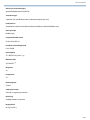 27
27
-
 28
28
-
 29
29
-
 30
30
Gerelateerde papieren
-
Shure MOTIV-Video_iOS Gebruikershandleiding
-
Shure MV88PLUS Gebruikershandleiding
-
Shure MV88PLUSVideo Gebruikershandleiding
-
Shure RMCE-UNI Gebruikershandleiding
-
Shure RMCE-LTG Gebruikershandleiding
-
Shure SBH2350 Gebruikershandleiding
-
Shure VP83F Gebruikershandleiding
-
Shure MVL Gebruikershandleiding
-
Shure PGA98D Gebruikershandleiding
-
Shure SHA900 Snelstartgids